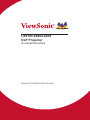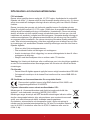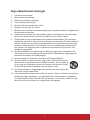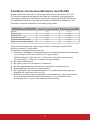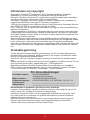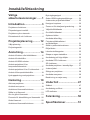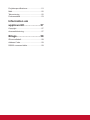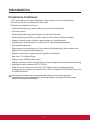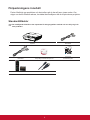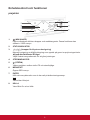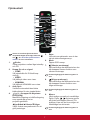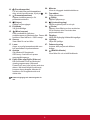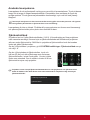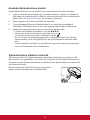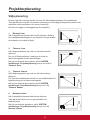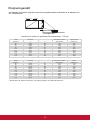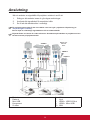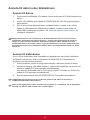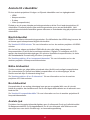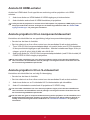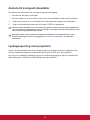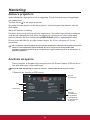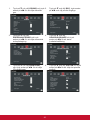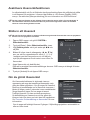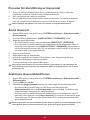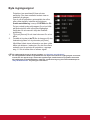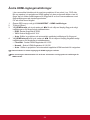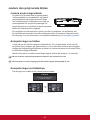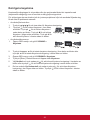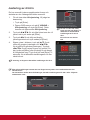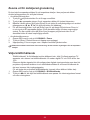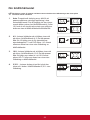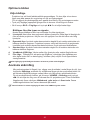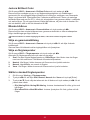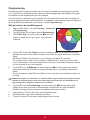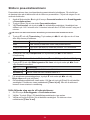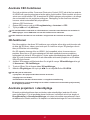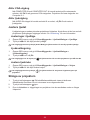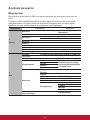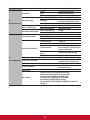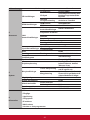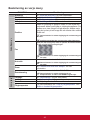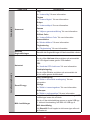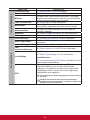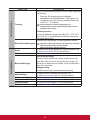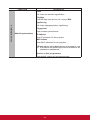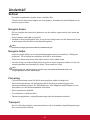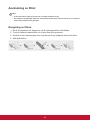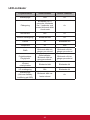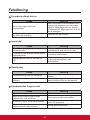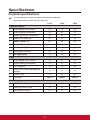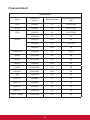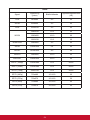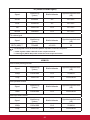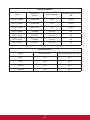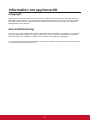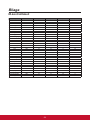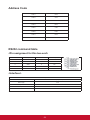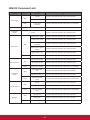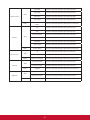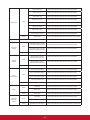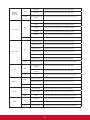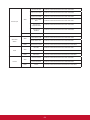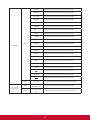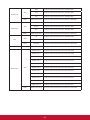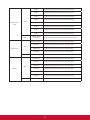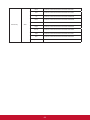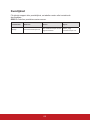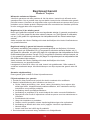LS810/LS820/LS830
DLP Projector
Användarhandbok
Modell Nr. VS16500/VS16501/VS16460

i
Information om överensstämmelse
FCC-uttalande
Denna enhet uppfyller kraven enligt del 15 i FFC regler. Användande är underställt
följande två villkor: (1) denna enhet får inte förorsaka skadlig störning och, (2) denna
enhet ska motstå all mottagen störning inklusive störning som kan leda till oönskad
funktion.
Denna utrustning har provats och befunnits uppfylla kraven för digitala enheter
Klass B i enlighet med del 15 i FCC regler. Dessa krav är avsedda att tillhandahålla
skäligt skydd mot skadlig störning vid installation i bostadsmiljö. Denna utrustning
alstrar, använder och kan utstråla energi på radiofrekvenser och kan om, den inte
installeras och används i enlighet med anvisningarna, förorsaka skadlig störning på
radiokommunikationer. Det garanteras emellertid inte att störning inte kan inträffa i
en noggrant utförd installation. Om denna utrustning förorsakar skadlig strålning på
radio- eller televisionsmottagning, vilket kan avgöras genom att stänga av och star-
ta utrustningen, bör användaren försaka undanröja störningen med en eller era av
följande åtgärder:
y Rikta om eller ytta mottagarantennen.
y Öka avståndet mellan utrustningen och mottagaren.
y Anslut utrustningen till ett vägguttag i en annan säkringskrets än den till vilken
mottagaren är ansluten.
y Rådgör med återförsäljaren eller en erfaren radio-/TV-tekniker.
Varning: Ha i åtanke att ändringar eller modieringar som inte uttryckligen godkänts
av den för överensstämmelsen ansvariga paren kan förverka din rätt att använda
utrustningen.
För Kanada
y Denna Klass B digitala apparat uppfyller kraven enligt kanadensiska ICES-003.
y Cet appareil numérique de la classe B est conforme à la norme NMB-003 du
Canada.
CE försäkran om överensstämmelse för europeiska länder
Denna enhet uppfyller kraven inligt EMC-direktivet 2014/30/EU och
Lågspänningsdirektivet 2014/35/EU.
Följande information avser enbart medlemsländer i EU:
Märkningen är i överensstämmelse med direktivet angående Avfall från
elektrisk - och elektronisk utrustning (WEEE) 2012/19/EU.
Märkningen anger kravet på att INTE borskaffa utrustningen inklusive uttöm-
da eller utrangerade batterier eller ackumulatorer som osorterat kommunalt
avfall, men ska inlämnas på därför inrättade insamlingsplatser.
Om batterier, ackumulatorer och knappceller ingår i denna utrustning är
märkta med de kemiska beteckningarna Hg, Cd eller Pb innehåller batteriet
mer än 0,0005 % kvicksilver eller mer än 0,002 % kadmium eller mer än
0,004 % bly.

ii
Viga säkerhetsanvisningar
1. Läs dessa anvisningar.
2. Spara dessa anvisningar.
3. Hörsamma samtliga varningar.
4. Följa samtliga anvisningar.
5. Använd inte denna enhet när vatten.
6. Rengör med en mjuk, torr trasa.
7. Blockera inte eventuella ventilationsöppningar. Installera enheten i enlighet med
tillverkarens anvisningar.
8. Installera inte enheten nära värmekällor såsom värmeelement, varmluftutlopp,
spisar eller andra enheter (inklusive förstärkare) som alstrar värme.
9. Förbikoppla inte den polariserade eller jordade stickkontakten. En polarisera
kontakt har två stift av vilket det ena är bredare än det andra. En jordat stickkon-
takt har två stift och en tredje jordningskontakt. Det breda stiftet och den tredje
kontakten tillhandahålls för din säkerhet. Om den medföljande stickkontakten
inte passar i ditt vägguttag ska en elektriker konsulteras för byte av det oan-
vändbara vägguttaget.
10. Skydda nätsladden mot trampning och klämning, speciellt vid kontakter. Ser-
viceuttag och den punkt där det lämnar enheten. Säkerställ att vägguttaget är
placerad när enheten och lättillgängligt.
11. Använd endast av tillverkaren specicerade tillsatser/tillbehör.
12. Använd enheten endast med den vagn, stativ, fäste eller bord som
speciceras av tillverkaren eller medföljer enheten. Vid användning
av en vagn ska försiktighet iakttas när vagnen med enheten yttas
för att undvika skada i samband med att vagnen välter.
13. Dra stickkontakten ur vägguttaget när enheten inte avses att använ-
das under längre tidsperioder.
14. Låt kvalicerad servicepersonal utföra all service. Service erfordras om enheten
skadats på något sätt såsom: om nätsladden eller stickkontakten är skadade,
om vätska spills på eller föremål faller på enheten, om enheten utsätts för regn
eller fukt, eller om enheten inte fungerar eller har tappats.

iii
Försäkran om överensstämmelse med RoHS2
Denna produkt har utformats och tillverkats i efterlevnad med direktiv 2011/65/
EU från det europeiska parlamentet och rådet om restriktion av användning av
vissa farliga substanser i elektrisk och elektronisk utrustning (RoHS2-direktiv) och
har bedömts efterleva de maximala koncentrationsvärden som utfärdats av TAC
(European Technical Adaptation Committee) enligt nedan:
Ämne Föreslagen högsta koncentration Verklig koncentration
Bly (Pb) 0,1% < 0,1%
Kvicksilver (Hg) 0,1% < 0,1%
Kadmium (Cd) 0,01% < 0,01%
Hexavalent krom (Cr
6+
) 0,1% < 0,1%
Polybromerade bifenyler (PBB) 0,1% < 0,1%
Polybromerade difenyletrar (PBDE) 0,1% < 0,1%
Vissa produktkomponenter enligt angivet ovan är undantagna enligt RoHS2-
direktivens annex III enligt nedan:
Exampel på undantagna komponenter är:
1. Kvicksilver i kallkatodrör och plasmalampor för särskilda ändamål inte överstiger:
(1) Kort längd (≦500 mm): maximalt 3,5 mg per lampa.
(2) Mediumlängd (>500 mm och ≦1.500 mm): maximalt 5 mg per lampa.
(3) Lång längd (>1.500 mm): maximalt 13 mg per lampa.
2. Bly i glas i katodstrålerör.
3. Bly i glas i lysrör inte överstiger 0,2 viktprocent.
4. Bly som legeringselement i aluminium med upp till 0,4 viktprocent bly.
5. Kopparlegering med upp till 4 viktprocent bly.
6. Bly i lödpunkter med hög smälttemperatur (t. ex. blybaserade legeringar som
innehåller 85 viktprocent eller mer bly).
7. Elektriska och elektroniska komponenter som innehåller bly i glas eller keramik
annat än dielektriska keramiska kondensatorer, t. ex. piezoelektroniska
anordningar eller i en glas- eller keramisk matrisförening.

iv
Information om copyright
Copyright © ViewSonic
®
Corporation, 2016. Samtliga rättigheter förbehålls.
Macintosh och Power Macintosh är varumärken som ägs av Apple Inc.
Microsoft, Windows, Windows NT, och Windows logotyp är registrerad varumärken
som ägs av Microsoft Corporation i USA och andra länder.
ViewSonic, logotypen med de tre fåglarna, OnView, ViewMatch och ViewMeter är
registrerade varumärken som ägs av ViewSonic Corporation.
VESA är ett registrerat varumärke som ägs av Video Electronics Standards Associa-
tion. DPMS och DDC är varumärken som ägs av VESA.
PS/2, VGA och XGA är registrerade varumärken som ägs av International Business
Machines Corporation.
Friskrivningsklausul: ViewSonic Corporation påtar sig inget ansvar för tekniska eller
redigeringsfel eller utelämnanden i denna bruksanvisning. Inte heller för sekundära
eller därav följande skador till följd av leverans av detta material eller prestanda eller
användning av denna produkt.
Med anledning av strävan att kontinuerligt förbättra produkten förbehåller sig View-
Sonic Corporation rätten att ändra produktspecikationerna utan föregående medde-
lande. Information i detta dokument kan ändras utan föregående meddelande.
Ingen del av detta dokument får kopieras, mångfaldigas eller överföras på något sätt
eller för något ändamål utan föregående skriftliga tillåtelse från ViewSonic Corpora-
tion.
Produktregistrering
För att uppfylla eventuella framtida produktbehov och för att motta ytterligare pro-
duktinformation när tillgängligt, besök avsnittet för din region på ViewSonics webb-
plats för att registrera din produkt online.
ViewSonic CD:n ger dig även möjlighet att skriva ut formuläret för produktregistre-
ring.
Skicka det ifyllda formuläret via brev eller fax till respektive ViewSonic-kontor. För att
hitta registreringsformuläret, öppna katalogen ”:\CD\Registration”.
Registrera produkten för bästa förberedelsen för framtida behov av kundtjänst.
Skriv ut den här användarhandboken och fyll i informationen i avsnittet ”Att spara”.
För mer information, se avsnittet ”Kundsupport” i denna handbok.
För dina anteckningar
Produktens namn: LS810/LS820/LS830
ViewSonic DLP Projector
Modell nummer: VS16500/VS16501/VS16460
Dokument nummer: LS810/LS820/LS830_UG_SWD Rev. 1A 10-11-16
Serienummer: __________________________________________
Inköpsdatum: __________________________________________
Bortskaffande av produkten vid slutet av dess livslängd
Lampan i denna produkt innehåller kvicksilver vilket kan vara farligt för dig och för
miljön. Kasta den i enlighet med lokala och statliga lagar.
ViewSonic respekterar miljön och är engagerade att arbeta och leva grönt. Tack
för att du tar del av en smartare och grönare datorhantering. Besök ViewSonic
webbisda för att ta reda på mer.
USA och Kanada: http://www.viewsonic.com/company/green/recycle-program/
Europa: http://www.viewsoniceurope.com/uk/support/recycling-information/
Taiwan: http://recycle.epa.gov.tw/recycle/index2.aspx

Innehållsförteckning
Viktiga
säkerhetsanvisningar.......1
Introduktion .......................3
Projektorns funktioner................................ 3
Förpackningens innehåll............................ 4
Projektorns yttre utseende......................... 5
Enhetskontroll och funktioner ................... 6
Projektorplacering ..........12
Välja placering ......................................... 12
Projiceringsmått ....................................... 13
Anslutning .......................14
Ansluta till datorn eller bildskärmen ......... 15
Ansluta till videokällor .............................. 16
Ansluta till HDMI-enheter......................... 17
Ansluta projektorn till en
komponentvideoenhet: ............................ 17
Ansluta projektorn till en S-videoenhet: ... 17
Ansluta till kompositvideokällor................ 18
Ljuduppspelning med projektorn ............. 18
Hantering .........................19
Aktivera projektorn................................... 19
Använda menyerna ................................. 19
Avaktivera lösenordsfunktionen ............... 21
Ställa in ett lösenord ................................ 21
Om du glömt lösenordet .......................... 21
Procedur för återställning av lösenordet .. 22
Ändra lösenord ........................................ 22
Avaktivera lösenordsfunktionen ............... 22
Byta ingångssignal .................................. 23
Ändra HDMI-ingångsinställningar ............ 24
Justera den projicerade bilden ................ 25
Korrigera keystone .................................. 26
Zooma ut för detaljerad granskning ......... 28
Välja bildförhållande ................................ 28
Om bildförhållandet ................................. 29
Optimera bilden ....................................... 30
Använda skärmfärg ................................. 30
Finjustera bildkvaliteten i
användarlägen ......................................... 31
Ställa in presentationstimern ................... 34
Dölja bilden .............................................. 35
Låsa kontrolltangenter ............................. 35
Skapa en egen startskärm....................... 36
Användning på höga höjder..................... 36
Använda CEC-funktionen ........................ 37
3D-funktioner ........................................... 37
Använda projektorn i standbyläge ........... 37
Justera ljudet ........................................... 38
Stänga av projektorn ............................... 38
Använda menyerna ................................. 39
Beskrivning av varje meny....................... 42
Underhåll .........................47
Skötsel..................................................... 47
Användning av ltret ................................ 48
LED-indikator ........................................... 49
Felsökning .......................50
Specikationer ................51

Projektorspecikationer ........................... 51
Mått.......................................................... 52
Takmontering ........................................... 52
Frekvenstabell ......................................... 53
Information om
upphovsrätt .....................57
Copyright ................................................. 57
Ansvarsfriskrivning .................................. 57
Bilaga ...............................58
IR-kontrolltabell........................................ 58
Address Code .......................................... 59
RS232 command table ............................ 59

11
Viktiga säkerhetsanvisningar
Konstruktion och provning av projektorn har utförts i enlighet med de senaste
säkerhetsstandarderna för informationsteknik (IT)-enheter. Det är dock mycket viktigt
att följa anvisningarna i denna handbok och produktetiketter vid användning för att
säkerställa användarens säkerhet.
Säkerhetsanvisningar
•Läs igenom den här handboken innan du använder projektorn. Spara den för
framtida behov.
•Titta inte direkt in i projektorns lins under användning. Det starka ljuset kan skada
ögonen.
•Överlåtalltunderhålltillkvaliceradservicepersonal.
•Öppna alltid linsslutaren eller ta bort linsskyddet när projektorns ljuskälla har
slagits på.
• Stabil nätspänningen kanske inte är tillgänglig i vissa länder. Den här projektorn
har utformats för att fungera säkert med nätspänningar på mellan 100 och 240 V
växelström, men den kan sluta fungera vid elavbrott eller strömpulser på ±10 volt. I
områden där nätspänningen varierar eller där det förekommer elavbrott bör du
ansluta projektorn via en spänningsstabilisator, ett överspänningsskydd eller en
enhet för strömförsörjning utan avbrott (UPS).
• Blockera inte projektionslinsen med något föremål när projektorn används eftersom
det kan leda till att dessa objekt överhettas, deformeras eller till och med orsakar
brand. För att tillfälligt stänga av ljuskällan, tryck på [BLANK]-knappen på projektorn
eller fjärrkontrollen.
• Placera inte projektorn på en ostadig vagn, ställning eller bord. Produkten kan falla
och skadas allvarligt.
• Försök inte att plocka isär projektorn. Projektorn innehåller högspänningsdelar som
kan orsaka elektriska stötar eller död när de kommer i kontakt med människokroppen.
Du får inte på några villkor lossa eller ta bort några andra höljen. Överlåt allt underhåll
till kvalicerad servicepersonal.
• Placera inte projektorn i någon av följande miljöer.
- I trånga eller dåligt ventilerade utrymmen. Se till att det är minst 50 cm avstånd från
väggar och säkerställ fritt luftöde runt projektorn.
- På platser där det kan bli mycket varmt, t.ex. i en bil med stängda rutor.
- Platser som är för fuktiga, dammiga eller rökiga kan förorena optiska komponenter,
förkorta projektorns livslängd och ge en mörkare bild.
- Nära ett brandlarm
- Platser där temperaturen överstiger 35 °C/104 °F.
- Platser på högre höjd över havet än 3000 m (10000 fot).

2
• Blockera inte ventilationshålen. Om ventilationshålen är blockerade kan överhettning
inuti projektorn orsaka brand.
- Placera inte projektorn på en lt, ett täcke eller någon annan mjuk yta.
- Täck inte över projektorn med tyg eller annat material.
- Placera inte lättantändliga ämnen i närheten av projektorn.
• Stå inte på projektorn och placera inte något föremål på den. Dessa handlingar kan
skada projektorn samt orsaka olyckor eller personskador.
• Placera inte vätska i närheten av projektorn. Om du spiller vätska i projektorn kan den
gå sönder. Om projektorn blir blöt, dra ut strömkabeln från vägguttaget och kontakta
din lokala reparatör.
• Denna produkt kan monteras på ett upphängningsfäste för bakprojektion.
Använd endast takupphängningsfästen som uppfyller de relevanta kraven och se till att
installationen är säkrad.
• När projektorn är i gång kan det komma varmluft och lukter från ventilationsgallret. Det
är normalt och innebär inte att det är fel på projektorn.
• Använd inte säkerhetsspaken under transport eller installation. Säkerhetsspaken bör
endast användas med stöldskyddskablar som säljs i handeln.
Säkerhetsinstruktioner för takmontering av projektorn
Vi hoppas att du får en trevlig upplevelse med vår projektor. Vi vill därför uppmärksamma
dessa säkerhetspåminnelser för att förhindra eventuell skada på personer och egendom.
Om du tänker montera projektorn i taket rekommenderar vi starkt att du använder en
lämplig takmonteringssats och kontrollerar att den är ordentligt och säkert fastsatt.
Det kan uppstå säkerhetsrisker om du inte använder en lämplig takmonteringssats.
Användning av olämpliga kontakter eller skruvar med fel specikationer kan orsaka att
projektorn faller ner från taket.
Du kan köpa en takmonteringssats hos projektoråterförsäljare. Vi rekommenderar att
köpa en säkerhetssele utöver monteringssatsen. Selen bör vara ordentligt ansluten till
stöldskyddet på projektorn och basen på takmonteringsstödet. Detta kommer att ge
ytterligare skydd i fall kontakterna på monteringsstödet lossnar.

3
Introduktion
Projektorns funktioner
I den här projektorn förenas högkvalitativ optisk visning och en användarvänlig
utformning som gör den pålitlig och lättanvänd.
Projektorn har följande funktioner:
• Presentationstimern ger bättre tidshantering under presentationer
• 3D-visning stöds
• Färghantering låter dig justera färgerna enligt dina önskemål
• Skärmfärgkorrigering tillåter projektion på ytor med olika fördenierade färger
• Snabb autosökning som snabbar upp processen för signalupptäckt
• Färgläget ger olika alternativ som utformats för olika projektionsändamål
• Välj snabbavstängning
• Digital keystone-korrigering och 4 hörn-justering (tillgängligt på vissa modeller) kan
hjälpa till att korrigera bildförvrängning.
• Erbjuder hantering av färgjustering för digitala/videoskärmar
• Kan visa 1,07 miljarder färger
• Skärmmenyer (OSD) på era språk
• Möjlighet att växla mellan normalt läge och ekonomiläge för minskad strömförbrukning
• Kompatibel med komponent-HDTV (YPbPr)
• HDMI Consumer Electronics Control (CEC) tillåter synkroniserad påslagning/
avstängning när projektorn är ansluten till en CEC-kompatibel DVD-spelare eller enhet
via HDMI-kontakten
Den synbara ljusstyrkan i den projicerade bilden varierar beroende på omgivande
ljusförhållanden och inställningarna för kontrast/ljusstyrka. Ljusstyrkan är också i direkt
proportion till projektionsavståndet.

4
Förpackningens innehåll
Packa försiktigt upp produkten och kontrollera att du har allt som visas nedan. Om
någon av dessa föremål saknas, kontakta återförsäljaren där du köpte denna projektor.
Standardtillbehör
Demedföljandetillbehörenharanpassatsfördittgeograskaområdeochkanskiljasigfrån
dem på bilden.
Projektor Strömkabel
1
LS810/LS820/LS830
DLP Projector
Quick Start Guide
2 3
COMP1COMP2HDMI
Source
Enter
Menu3D Exit
PgUp
MousePatternBlank
PgDn
Eco
Mode
Color
Mode
Auto
Sync
3
COMP1 COMP2 HDMI
Source
Enter
Menu 3D Exit
PgUp
Mouse
Pattern
Blank
PgDn
Eco
Mode
Color
Mode
Auto
Sync
5
COMP1COMP2HDMI
Source
Enter
Menu3D Exit
PgUp
MousePatternBlank
PgDn
Eco
Mode
Color
Mode
Auto
Sync
COMP1 COMP2 HDMI
Source
Enter
Menu 3D Exit
PgUp
Mouse
Pattern
Blank
PgDn
Eco
Mode
Color
Mode
Auto
Sync
4
1
2
ViewSonic
VGA-kabel Flerspråkig instruktionsbok på CD Snabbstartsguide
Batteri till fjärrkontrollen HDMI-kabel

5
Projektorns yttre utseende
Framsida/baksida
Sida
Ovan/under
Varning
• Utrustningen måste anslutas till jord.
• Du kan lägga till enheter för strömavstängning i de fasta ledningarna eller koppla in strömkabeln i ett
närliggande uttag. Om fel uppstår under drift, använd enheten för strömavstängning för att stänga av
strömmen eller dra ur strömkabeln ur vägguttaget.

6
Enhetskontroll och funktioner
projektor
1. (MIN KNAPP)
Låter användaren deniera knappar och snabbtangenter. Dessa funktioner kan
ställas in i OSD-menyn.
2. STATUSINDIKATOR
3.
/ / / (knappar för Keystone-korrigering)
Manuell korrigering av bildförvrängning som uppstår på grund av projiceringsvinkeln.
Upp/Ned/Vänster/Höger
Väljer önskat menynalternativ för att göra justeringar.
4. STRÖMINDIKATOR
5.
(STRÖM)
Växlar projektorn mellan ström PÅ och standbyläge.
6. MENU/EXIT
Öppna OSD-menyn.
7. ENTER
Utför det menyalternativ som du har valt på skärmvisningsmenyn.
Visar sidan Hörnjust.
8. KÄLLA
Visar fältet för val av källa.

7
Fjärrkontroll
Om du vill använda fjärrkontrollens
muspekarknappar (Sida upp, Sida ned,
och
). Se “Använda fjärrkontrollens
markör” för mer information.
1. Ström
Växlar projektorn mellan läget standby
och PÅ.
2. Knapp för val av signal.
• COMP
Välj signalkälla för D-Sub/Komp.-
visning.
• VIDEO
Välj källa på video som visas.
• HDMI/MHL
Välj källa på HDMI/MHL som visas.
3. Auto Sync
Verierar automatiskt den bästa
bildkvaliteten för den visade bilden.
4.
/ / / (knappar för Keystone-
korrigering)
Manuell korrigering av bildförvrängning
som uppstår på grund av
projiceringsvinkeln.
Upp/Ned/Vänster/Höger
Väljer önskat menynalternativ för att
göra justeringar.
5. Enter
Utför det menyalternativ som du har
valt på skärmvisningsmenyn.
6. Menu
Öppna OSD-menyn.
7.
(Vänster musknapp)
När markörläge har aktiverats har den
här knappen samma funktion som
vänster musknapp.
Endast tillgängligt när datorinsignaler är
valt.
8. (Höger musknapp)
När markörläge har aktiverats har den
här knappen samma funktion som
höger musknapp.
Endast tillgängligt när datorinsignaler är
valt.
9. Mouse
Växla mellan normalt och markörläge.
PgUp, PgDn, , : Aktiveras genom
att trycka på knappen [Mouse]. På
skärmen visas en ikon som anger att
Markörläge har aktiverats.
Endast tillgängligt när datorinsignaler är
valt.

8
10.
(Panelknappslås)
För att inaktivera panelknappslåset
efter att det har aktiverats, tryck på .
11.
(Presentationstimer)
Öppnar inställningsmenyn för
presentationstimern.
12.
(Volym)
Öppnar volymreglaget
13. Eco Mode
Välj ljuskällaläge.
15.
(Mina knappar)
Låter användaren deniera
snabbknappar på fjärrkontrollen. Dessa
funktioner kan ställas in i OSD-menyn.
16. Source
Visar fältet för val av källa.
17. Laser
Avger en synlig laserpekarstråle som
kan användas vid presentationer.
18. Avsluta
Går tillbaka till föregående
OSD-meny. Avslutar och sparar
menyinställningarna.
19. PgUp (Sida upp)/PgDn (Sida ner)
Kan användas för att använda den
visade programvaran (Microsoft
PowerPoint) som körs på den anslutna
datorn. När markörläget är aktiverat,
kommer dessa knappar hänvisa till
funktioner för föregående sida och
nästa sida.
Endast tillgängligt när datorinsignaler är
valt.
20. Mönster
Visar de inbyggda testskärmbilderna.
21. Tom skärm
Dölja skärmbilden.
22.
(Hjälp)
Öppnar hjälpmenyn.
23.
(Ljudavstängning)
Växlar projektorljudet av och på.
24.
(Zoom)
Öppnar zoomfältet som kan användas
för att förstora eller förminska den
projicerade bilden.
25. Färgläge
Väljer ett tillgängligt bildinställningsläge.
26. Ljudläge
Väljer ett ljudläge.
27. Fokuseringsring
Justerar den projicerade bildens
skärpa.
28.
(Bildförhållande)
Visar fältet för val av bildförhållande.

9
Använda laserpekaren.
Laserpekaren är ett professionellt verktyg som ger stöd vid presentationer. Tryck på denna
knapp för att avge en färgad laserpekarstråle. Laserstrålen som emitteras är inom det
synliga spektrat. För att generera pekarstrålen kontinuerligt, tryck och håll ned [Laser]-
knappen.
Titta inte på laserljuset och rikta inte laserstrålen mot dig själv eller andra personer. Läs igenom
varningstexter på baksidan av fjärrkontrollen innan användning.
Laserpekaren är inte en leksak. Föräldrar bör vara medvetna om farorna med laserenergi
och placera fjärrkontrollen på en plats utom räckhåll för barn.
Fjärrkontrollkod
Projektorn kan ha 8 olika fjärrkontrollkoder (1 till 8). Vid användning av era projektorer
nära varandra samtidigt, kommer byte av fjärrkontrollskoder att förhindra att projektorn
störs av andra fjärrkontroller. Ställ först in projektorns fjärrkontrollkod och växla sedan
koden på själva fjärrkontrollen.
Om du vill byta koden i projektorn, gå till SYSTEM inställningar: Fjärrkontrollkod menyn
och välj 1-8.
Om du vill byta koden på fjärrkontrollen, tryck och
håll ner [ID set] och den sifferknapp som motsvarar
fjärrkontrollkoden i minst 5 sekunder. 1 är den initiala
koden som standard. Om du ställer in koden till 8 kan
fjärrkontrollen styra varje projektor.
Projektorn svarar inte på fjärrkontrollkommandon om inte projektorns och fjärrkontrollens
koder är likadana. När detta händer visas ett meddelande för att påminna dig om att byta
fjärrkontrollkoden.
Inställning för fjärrkontroll
Fjärrkontrollkod

10
Använda fjärrkontrollens markör
Använd fjärrkontrollen för att styra datorn under presentationer för större exibilitet
1. Innan du använder fjärrkontrollen för att ersätta markören, koppla in ena änden av
USB-kabeln till projektorns Mini USB-port och den andra änden till en stationär eller
bärbar dator. Se “Ansluta till datorn” för ytterligare information.
2. Ändra insignalen till D-Sub eller HDMI via datorkälla.
3. Tryck på knappen [Mouse] på fjärrkontrollen för att växla från normalläge till
markörläge. På skärmen visas en ikon som anger att Markörläge har aktiverats.
4. Åstadkom muspekarfunktioner genom att använda fjärrkontrollen.
• För att ytta markören på skärmen, tryck på ///.
• För att göra ett klick med vänster musknapp, tryck på
.
• För att göra ett klick med höger musknapp, tryck på
.
• Om du vill styra det visade programmet (t.ex. Microsoft PowerPoint) från den
anslutna datorn, tryck på PgUp/PgDn för att gå till föregående sida eller nästa
sida.
• För att återgå till normalläge, tryck på [Mouse] igen eller andra funktionsknappar
som inte är relaterade till musfunktionerna.
Fjärrkontrollens effektiva räckvidd
Det nns en infraröd (IR) fjärrkontrollsensor placerad på framsidan av projektorn. Håll
fjärrkontrollen och upprätthåll en rät vinkel inom 30 grader mot IR-fjärrkontrollsensorn för
att uppnå normala fjärrkontrollfunktioner. Avståndet mellan fjärrkontrollen och sensorn bör
inte överstiga 8 meter.
Placera inga hinder framför IR-sensorn på projektorn
eftersom det kan blockera den infraröda strålen.
Cirka 30°

11
Byta batteri på fjärrkontrollen
1. För att öppna batteriluckan, placera fjärrkontrollen med baksidan uppåt. Tryck ned på
det angivna området och dra sedan batteriluckan uppåt längs den indikerade riktnin-
gen.
2. Ta ut de gamla batterierna (om det behövs) och placera sedan 2 AAA-batterier enligt
den angivna riktningen. Den positiva polen på batteriet bör inriktas på (+) medan den
negativa polen ska riktas i motsatt riktning (-).
3. Rikta in batterilocket med den nedre delen av fjärrkontrollen och tryck nedåt. Återställ
locket till sitt ursprungliga läge för att slutföra processen.
Varning
• Undvik att placera fjärrkontrollen och batteriet i varma och fuktiga miljöer som kök, badrum, bastu, solarier
eller i fordon.
• Byt endast ut batterier mot den typ eller motsvarande typ av batterier som rekommenderats av
batteritillverkaren.
• Se tillverkarens anvisningar och lokala miljöföreskrifter om hur du kasserar gamla batterier.
• Slängintebatterierield.Detnnsriskattdetkanexplodera.
• Om batteriet är urladdat eller om du inte kommer att använda fjärrkontrollen under en längre tid, ta ur batteriet
för att förhindra att batteriläckage skadar fjärrkontrollen.

12
Projektorplacering
Välja placering
Du kan utgå från rummets storlek och form för att bestämma platsen för installationen.
Tänk på skärmens storlek och position, placering av ett lämpligt eluttag liksom platsen och
avståndet mellan projektorn och annan utrustning.
Det nns 4 möjliga monteringsplatser för projektorn:
1. Bordspl. fram.
Här är projektorn placerad rakt framför skärmen. Detta är
den vanligaste placeringen av en projektor. Det går snabbt
att installera och enkelt att ytta.
2. Takmont. fram.
Här hänger projektorn upp och ner från taket framför
skärmen.
Om du vill fästa projektorn i taket kan du köpa en
takmonteringssats hos din återförsäljare.
När du har aktiverat din projektor, gå till SYSTEM
inställningar: Projektorplacering menyn och ställ in
Takmont. fram..
3. Takmont. bakom
Här hänger projektorn upp och ner från taket bakom
skärmen.
För den här installationen behöver du en särskild skärm för
bakprojicering och en takmonteringssats.
När du har aktiverat din projektor, gå till SYSTEM
inställningar: Projektorplacering menyn och välj
Takmont. bakom.
4. Bordspl. bakom
Här är projektorn placerad rakt bakom skärmen.
Tänk på att du behöver du en speciell skärm för
bakprojicering.
När du har aktiverat projektorn, gå till SYSTEM
inställningar: Projektorplacering menyn och välj
Bordspl. bakom.

13
Projiceringsmått
Skärmar som nämns i följande avsnitt avser projektionsdukar som består av en skärmyta och
stödstrukturer.
(b)
(h)
(a)
(b)
Avstånd från mitten av glaslinsen till bottenpinnen: 115 mm
1080P Enhet:mm Motsvarande modell: LS820 LS830
Diagonal L a b Skärmbredd b Skärmhöjd h
80" 209,6 405 1771 996
86" 229,4 442 1904 1071
90" 238^6 463 1992 1121
93" 248,0 481 2059 1158
100" 267,8 521 2214 1245
110" 296,8 577 2435 1370
120" 325,8 632 2657 1495
130" 346,9 692 2879 1619
140" 376,0 744 3099 1743
150" 404,0 800 3321 1868
WXGA Enhet:mm Motsvarande modell: LS810
Diagonal L a b Skärmbredd b Skärmhöjd h
80" 188,92 411 1723 1077
86" 204,89 443 1852 1158
90" 215,54 465 1939 1212
93" 221,02 483 2003 1252
100" 238,95 519 2154 1346
103" 245,64 536 2219 1387
110" 266,77 578 2369 1481
120" 291,39 631 2585 1615
130" 314,00 687 2800 1750
140" 336,62 737 3015 1885
150" 362,23 791 3231 2019
** Dessa siffror är endast för referens, Se själva projektorn för exakta dimensioner.
Sidan laddas ...
Sidan laddas ...
Sidan laddas ...
Sidan laddas ...
Sidan laddas ...
Sidan laddas ...
Sidan laddas ...
Sidan laddas ...
Sidan laddas ...
Sidan laddas ...
Sidan laddas ...
Sidan laddas ...
Sidan laddas ...
Sidan laddas ...
Sidan laddas ...
Sidan laddas ...
Sidan laddas ...
Sidan laddas ...
Sidan laddas ...
Sidan laddas ...
Sidan laddas ...
Sidan laddas ...
Sidan laddas ...
Sidan laddas ...
Sidan laddas ...
Sidan laddas ...
Sidan laddas ...
Sidan laddas ...
Sidan laddas ...
Sidan laddas ...
Sidan laddas ...
Sidan laddas ...
Sidan laddas ...
Sidan laddas ...
Sidan laddas ...
Sidan laddas ...
Sidan laddas ...
Sidan laddas ...
Sidan laddas ...
Sidan laddas ...
Sidan laddas ...
Sidan laddas ...
Sidan laddas ...
Sidan laddas ...
Sidan laddas ...
Sidan laddas ...
Sidan laddas ...
Sidan laddas ...
Sidan laddas ...
Sidan laddas ...
Sidan laddas ...
Sidan laddas ...
Sidan laddas ...
Sidan laddas ...
Sidan laddas ...
Sidan laddas ...
Sidan laddas ...
Sidan laddas ...
Sidan laddas ...
-
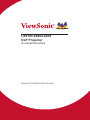 1
1
-
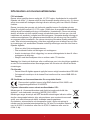 2
2
-
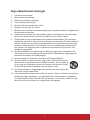 3
3
-
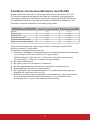 4
4
-
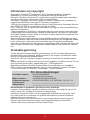 5
5
-
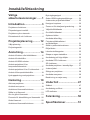 6
6
-
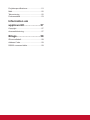 7
7
-
 8
8
-
 9
9
-
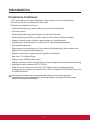 10
10
-
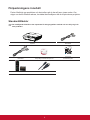 11
11
-
 12
12
-
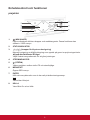 13
13
-
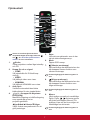 14
14
-
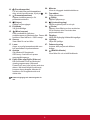 15
15
-
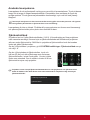 16
16
-
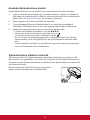 17
17
-
 18
18
-
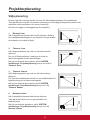 19
19
-
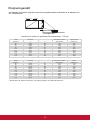 20
20
-
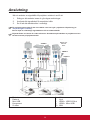 21
21
-
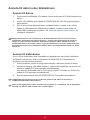 22
22
-
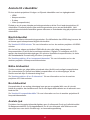 23
23
-
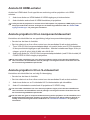 24
24
-
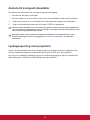 25
25
-
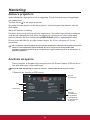 26
26
-
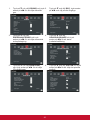 27
27
-
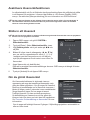 28
28
-
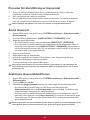 29
29
-
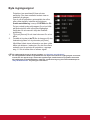 30
30
-
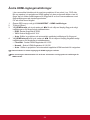 31
31
-
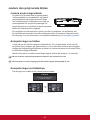 32
32
-
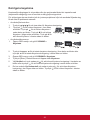 33
33
-
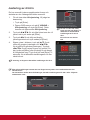 34
34
-
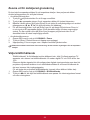 35
35
-
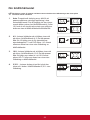 36
36
-
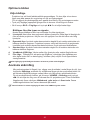 37
37
-
 38
38
-
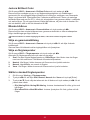 39
39
-
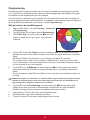 40
40
-
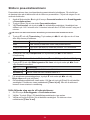 41
41
-
 42
42
-
 43
43
-
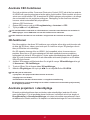 44
44
-
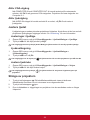 45
45
-
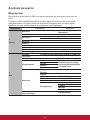 46
46
-
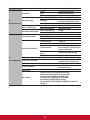 47
47
-
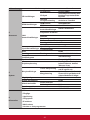 48
48
-
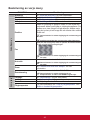 49
49
-
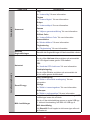 50
50
-
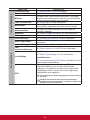 51
51
-
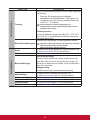 52
52
-
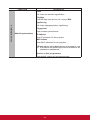 53
53
-
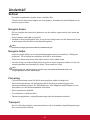 54
54
-
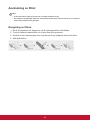 55
55
-
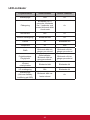 56
56
-
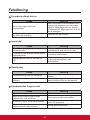 57
57
-
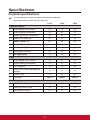 58
58
-
 59
59
-
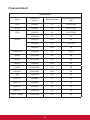 60
60
-
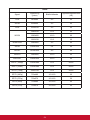 61
61
-
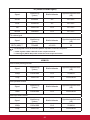 62
62
-
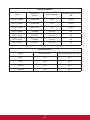 63
63
-
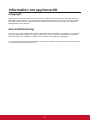 64
64
-
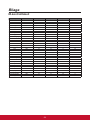 65
65
-
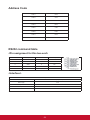 66
66
-
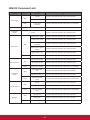 67
67
-
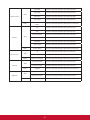 68
68
-
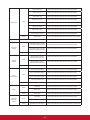 69
69
-
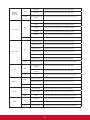 70
70
-
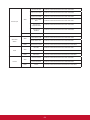 71
71
-
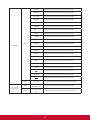 72
72
-
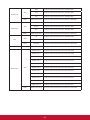 73
73
-
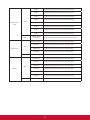 74
74
-
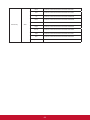 75
75
-
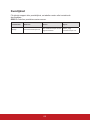 76
76
-
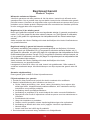 77
77
-
 78
78
-
 79
79
ViewSonic LS830-S Användarguide
- Kategori
- TV-apparater
- Typ
- Användarguide
Relaterade papper
-
ViewSonic LS625X-S Användarguide
-
ViewSonic LS700HD-S Användarguide
-
ViewSonic PA502S Användarguide
-
ViewSonic LS700-4K Användarguide
-
ViewSonic LS700-4K Användarguide
-
ViewSonic PJD7326 Användarguide
-
ViewSonic PX800HD-S Användarguide
-
ViewSonic PS700W Användarguide
-
ViewSonic PS700W Användarguide
-
ViewSonic PJD6352LS-S Användarmanual